Hướng dẫn chặn và bỏ chặn tài khoản trên TikTok
TikTok là một ứng dụng mạng xã hội được nhiều người sử dụng hiện nay, tại đây chúng ta có thể thoải mái xem được những video vô cùng thú vị của những người khác đăng tải lên. Tuy nhiên, có một số tài khoản TikTok thưởng đăng những video với nội dung mà mình không thích, nhưng lại cứ hiển thị lên khi mình lướt TikTok và khiến cho mình khó chịu.
Cũng giống với những ứng dụng mạng xã hội khác, TikTok cũng cho phép người dùng chặn tài khoản của một người nào đó. Hôm nay, Eballsviet.com sẽ giới thiệu các bước để chặn và bỏ chặn tài khoản trên TikTok, mời các bạn cùng theo dõi bài viết.
Tải TikTok trên Android Tải TikTok trên iOS
Video hướng dẫn chặn và bỏ chặn tài khoản trên TikTok
Hướng dẫn chặn tài khoản trên TikTok
Bước 1: Đầu tiên chúng ta sẽ mở ứng dụng trên TikTok, và truy cập vào tài khoản mà bạn muốn chặn.
Bước 2: Trong trang cá nhân của người đó, nhấn vào biểu tượng dấu ba chấm ở góc bên phải phía trên màn hình.
Bước 3: Sau đó, ấn vào mục Chặn.
Bước 4: Lúc này trên màn hình sẽ hiển thị cửa sổ thông báo “Chặn? Điều này sẽ khiến họ không thể xem thông tin của bạn trên TikTok”, hãy chạm vào nút Xác nhận.
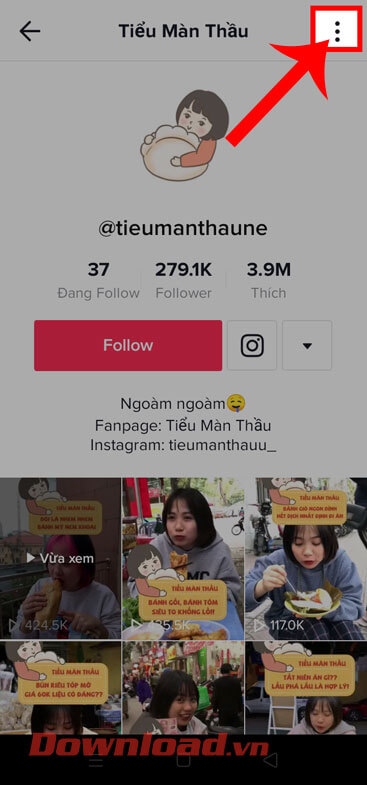
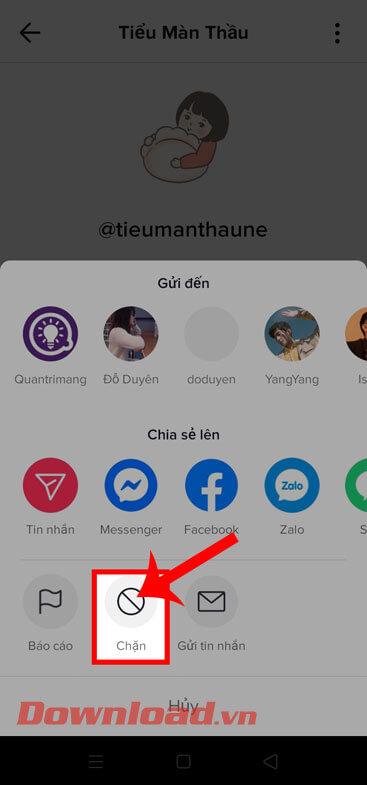

Hướng dẫn bỏ chặn người dùng TikTok
Bước 1: Cũng tại ứng dụng TikTok, hãy mở trang cá nhân của mình lên, sau đó ấn vào biểu tượng dấu ba chấm ở góc bên phải phía trên màn hình.
Bước 2: Tại mục Cài đặt và quyền riêng tư, hãy nhấn vào mục Quyền riêng tư.
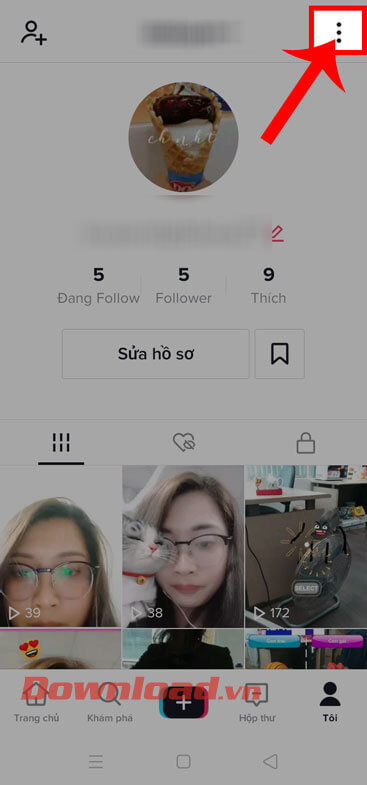
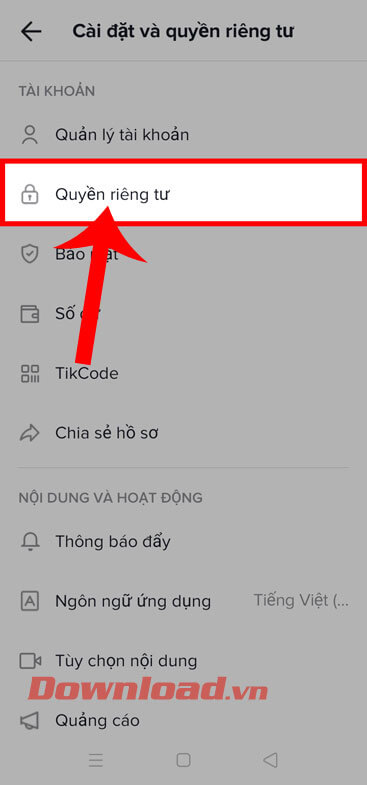
Bước 3: Kéo màn hình xuống phía dưới cùng, rồi chạm vào mục Tài khoản bị chặn.
Bước 4: Tiếp theo, nhấn nút Bỏ chặn ở phía bên phải tài khoản TikTok mà mình đã chặn.
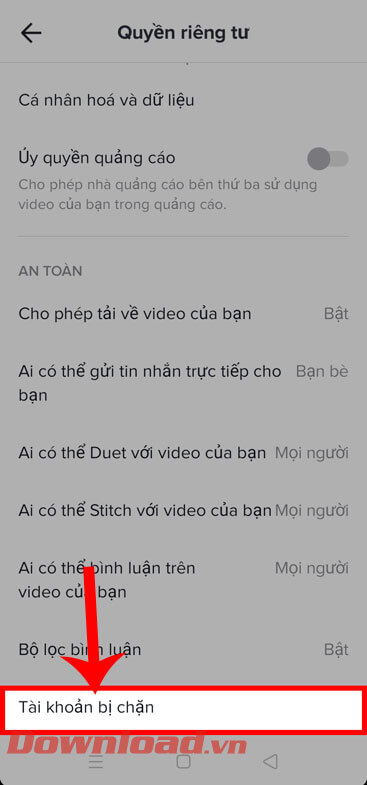
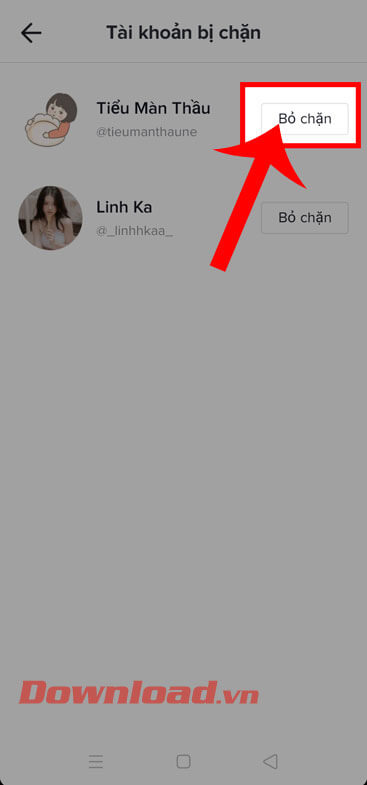
Chúc các bạn thực hiện thành công!
Theo Nghị định 147/2024/ND-CP, bạn cần xác thực tài khoản trước khi sử dụng tính năng này. Chúng tôi sẽ gửi mã xác thực qua SMS hoặc Zalo tới số điện thoại mà bạn nhập dưới đây:
Có thể bạn quan tâm
-

Hướng dẫn cài đặt và sử dụng Dropbox để sao lưu dữ liệu
-

Cách cài đặt và chơi Dream League Soccer trên máy tính
-

Hướng dẫn cài đặt ứng dụng trên Mac
-

Cách đăng xuất Facebook Messenger nhanh chóng trên nhiều thiết bị
-

Học PowerPoint - Bài 5: Cách sử dụng theme cho slide PowerPoint
-

Cách sử dụng tính năng gõ tắt trên Unikey
-

Cách chèn công thức Toán học trên Word 2016
-

Hướng dẫn tạo vật thể 3D bằng Adobe Illustrator
-

2 cách tự động tắt máy tính không cần cài đặt phần mềm
-

Chỉnh sửa và định dạng văn bản Word





